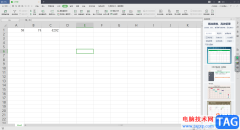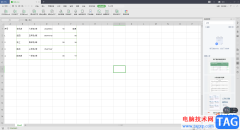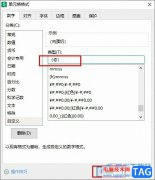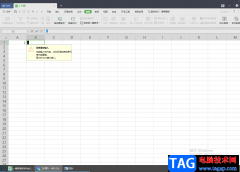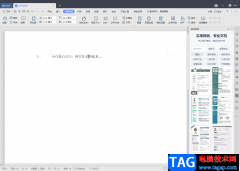在WPS表格中进行数据查找,如以姓;李”的人员、以-1结尾的货品编码或者包含66的电话号码等等,目前WPS表格提供了模糊查找和精确查找两种方式供用户使用,下面将对WPS表格的查找替换功能进行简单介绍。
模糊查找 这里说的;模糊查找”主要是指用户使用通配符进行查找——即支持;*”号和;?”号的查找。 在WPS表格里面,系统提供了两个可用的通配符能够用于模糊查找,分别是?(问号)和*(星号)。其中:?可以在搜索目标中代替任何单个的字符,*可以代替任意多个连续的字符。
实例一 所示,A列为一系列测试数据,用户希望查找所有包含;表格”的单元格,可以使用以下方法进行查找。 点击菜单;编辑|查找”菜单项,在;查找与替换”的对话框中选择;查找”选项卡,在查找内容的文本框中输入:表格 系统将会把;WPS表格组件、表格组”这两个单元格查找出来。 可以发现,在WPS表格中,进行普通的查找,系统实际上是以包含的方式进行查找的。
实例二 所示,用户希望查找;以"WPS"开头,以"组"结尾”的数据,即将;WPS文字组件、WPS表格组件、WPS演示组件、WPS公共组”查找出来,可以使用以下方法进行查找。 在查找内容的文本框中输入:WPS*组,进行查找即可。 前面的方法介绍了如何查找普通字符,但如果希望查找;*”、;?”和;~”号,应该如何操作呢?
实例三 所示是常见的99乘法表,下面的公式可以定位到带;*”的单元格。
在查找内容的文本框中输入:3~**,进行查找即可。在WPS表格中,如果要查找的内容包含?和*,那么就需要在其前面加上;~”号才能正常查找,上面的查找表达式中:~*表示查找;*”号字符本身,而紧接着的;*”号是通配符。
注意:通配符除了在查找使用以外,另外在筛选、函数中也会用到,规则完全一致。
精确查找 通常情况下,WPS表格对单元格进行模糊查找,但在有些时候,用户希望查找完全满足某种条件的单元格,即所谓的;精确查找”。WPS表格已经考虑到这种需求,在查找对话框的选项中提供了;单元格匹配”的功能供用户使用。
实例四 所示,下表为某公司产品销售明细表,下面的方法允许用户将为0值的单元格全部清空。 按下组合键打开;查找和替换”对话框,选择;替换”选项卡,点击右下角的;选项(T)”按钮,在展开的选项中,勾选;单元格匹配”的复选框。
在;查找内容”文本框中输入:0,;替换为”文本框中不输入任何字符,点击;全部替换”按钮后,所有为;0”值的单元格一次性替换完成。
注意:这个实例的关键技巧是;勾选;单元格匹配”的复选框”,WPS表格才能实现精确查找,否则,系统会将上图中;蓝色”单元格中的0值全部清除。
同理,在例2的实例中,用户如果希望仅仅查找;以"组"结尾”的单元格,同样必须勾选;单元格匹配”的复选框选项,再进行查找;*组”即可。
小结: 1、默认情况下,WPS表格的查找功能,是按;包含”方式进行查找。
2、WPS表格支持使用通配符:;*”号、;?”和;~”号的查找。如果需要查找以上三个特殊字符,必须在字符前面加上;~”号才能正常查找,如~*即可查找;*”号。
3、如果用户希望在WPS表格中实现;精确查找”,必须在查找对话框;选项”中勾选;单元格匹配”的复选框,才能正常进行查找或替换。